¿El iPhone se atascó al verificar la actualización de iOS 14? ¡La solución rápida está aquí!
Siempre es recomendable mantener actualizado el software de tu smartphone, ¿no? y Apple es muy eficiente en el envío de actualizaciones periódicas a su iOS. La última actualización que vence en un par de meses es el iOS 14 que estoy seguro, tú, yo y todos estamos ansiosos por conocer y experimentar.
Ahora, los usuarios de iPhone desde hace mucho tiempo deben haber enfrentado en algún momento este problema particular de iOS (u otro cuestiones iOS 14), que viene mientras se actualiza el software: simplemente se atascan en el iPhone verificando la actualización. La peor parte es que no puede usar su dispositivo o incluso navegar a otra pantalla. Esto ciertamente es muy molesto, ya que no tienes idea de lo que debes hacer en tal escenario.
Por lo tanto, en este artículo de hoy, nos hemos asegurado de informarle en detalle sobre la actualización de verificación de iPhone y todas las formas posibles de resolverlo de manera efectiva. No sigamos esperando entonces. Avancemos para saber más.
- Parte 1: ¿Tu iPhone está realmente atascado en ‘Verificar actualización’?
- Parte 2: repare el iPhone atascado al verificar la actualización usando el botón de encendido
- Parte 3: fuerce el reinicio del iPhone para reparar el iPhone atascado en la verificación de la actualización
- Parte 4: actualice iOS con iTunes para omitir la verificación de actualización
- Parte 5: Solución atascada al verificar la actualización sin pérdida de datos con DrFoneTool
Parte 1: ¿Tu iPhone está realmente atascado en ‘Verificar actualización’?
Ahora que estamos discutiendo este problema en cuestión, comencemos por comprender cómo saber si su iPhone está atascado al verificar el mensaje de actualización o no.
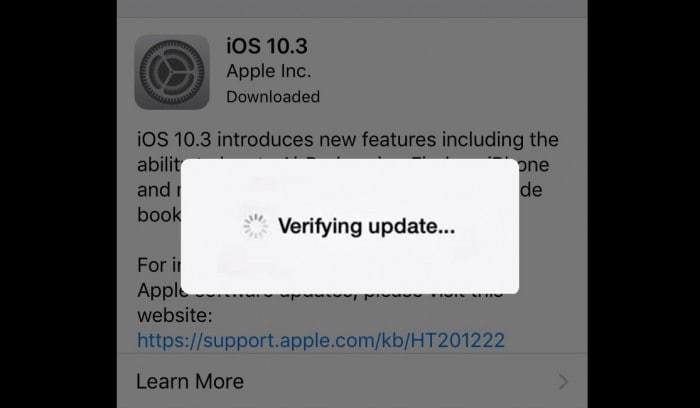
Bueno, antes que nada, debemos entender el hecho de que cada vez que se lanza una nueva actualización, hay millones de usuarios de iOS que intentan instalarla, por lo que los servidores de Apple se congestionan. Por lo tanto, el proceso de instalación puede demorar unos minutos, lo que significa que la verificación de la actualización del iPhone lleva tiempo, pero su iPhone no está atascado.
Además, debe tener en cuenta que no hay nada anormal si aparece la ventana emergente y tarda unos minutos en procesar la solicitud.
Otra razón por la que el iPhone puede tardar más de lo esperado podría ser si su conexión Wi-Fi es inestable. En este caso, su dispositivo no está atascado en Verificación de actualización, sino que solo está esperando señales de Internet más fuertes.
Finalmente, si su iPhone está obstruido, lo que significa que su almacenamiento está casi lleno, la actualización de verificación del iPhone podría demorar unos minutos más.
Por lo tanto, es importante analizar el problema correctamente, y solo después de haber establecido que el iPhone está realmente atascado en Verificación de actualización, debe pasar a solucionar el problema siguiendo los métodos que se enumeran a continuación.
Parte 2: repare el iPhone atascado al verificar la actualización usando el botón de encendido
La actualización de verificación de iPhone no es un error inusual o grave; por lo tanto, comencemos probando el remedio más fácil disponible.
Nota: mantenga su iPhone cargado y conéctelo a una red Wi-Fi estable antes de adoptar cualquiera de las técnicas que se enumeran a continuación. El método discutido en este segmento puede parecer un remedio casero, pero vale la pena intentarlo porque ha resuelto el problema muchas veces.
Paso 1: En primer lugar, presione el botón de encendido/apagado para bloquear su iPhone cuando esté atascado en el mensaje de Verificación de actualización.
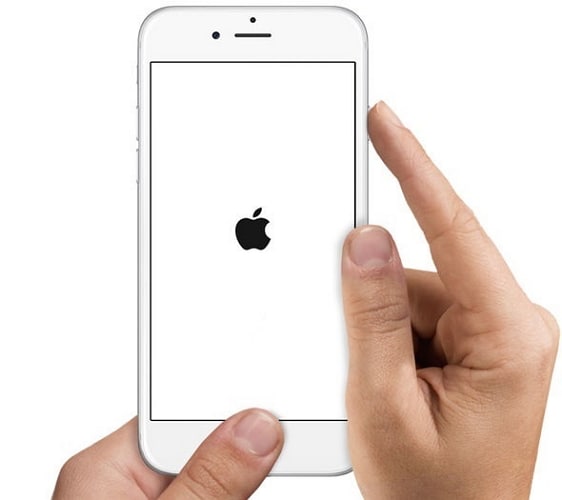
Paso 2: Ahora, deberá esperar unos minutos y desbloquear su iPhone. Una vez desbloqueado, visite ‘Configuración’ y presione ‘General’ para actualizar el software nuevamente.
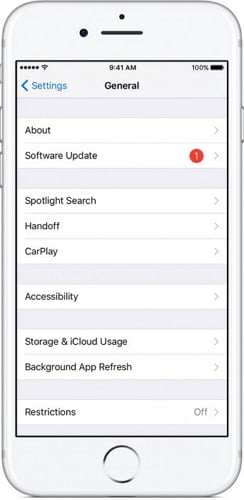
Puede repetir los pasos de 5 a 7 veces hasta que se complete el proceso de actualización de verificación del iPhone.
Parte 3: fuerce el reinicio del iPhone para reparar el iPhone atascado en la verificación de la actualización
Si el primer método no resuelve el problema, puede probar un reinicio forzado, mejor conocido como reinicio completo/reinicio completo, de su iPhone. Nuevamente, esta es una solución fácil y no le quita mucho tiempo, pero resuelve el problema la mayoría de las veces y le brinda los resultados deseados.
Puede consultar el artículo vinculado a continuación, que contiene instrucciones detalladas para Fuerza reinicia tu iPhone, que está atascado en el mensaje Verificando actualización.
Una vez que haya completado el proceso de reinicio forzado, puede actualizar el firmware nuevamente visitando ‘General’ en ‘Configuración’ y seleccionando ‘Actualización de software’ como se muestra a continuación.
Este método definitivamente lo ayudará y su iPhone no se quedará atascado en el mensaje emergente Verificando actualización.
Parte 4: actualice iOS con iTunes para omitir la verificación de actualización
Además de descargar música, una tarea importante que se puede realizar con iTunes es que el software iOS se puede actualizar a través de iTunes y esto evita el proceso de verificación de actualización. ¿Quieres saber cómo? Sencillo, sigue los pasos que se indican a continuación:
En primer lugar, descargue la versión actualizada de iTunes en su computadora personal.
Una vez descargado, use un cable USB para conectar su iPhone a la computadora y luego espere a que iTunes lo reconozca.
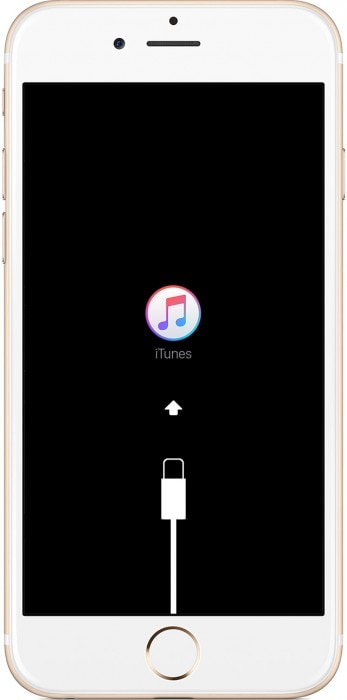
Ahora debe hacer clic en ‘Resumen’ de las opciones que aparecen en la pantalla. Luego seleccione ‘Buscar actualizaciones’ como se muestra en la imagen a continuación.

Una vez hecho esto, se le solicitará la actualización disponible, presione ‘Actualizar’ para continuar.
Ahora tendrá que esperar a que finalice el proceso de instalación y recuerde no desconectar su iPhone antes de que se complete.
Nota: Al usar este método para actualizar su iOS, podrá omitir el mensaje Verificando actualización en su iPhone.
Parte 5: Solución atascada al verificar la actualización sin pérdida de datos con DrFoneTool
Otro método disponible, y según nosotros el mejor, para reparar el iPhone atascado en el problema de verificación de actualización es usar DrFoneTool – Reparación del sistema . Puede usar este kit de herramientas para corregir todo tipo de errores del sistema iOS. DrFoneTool también permite un servicio de prueba gratuito para todos los usuarios y promete una reparación del sistema eficiente y eficaz.

DrFoneTool – Reparación del sistema
Solucione el error del sistema del iPhone sin pérdida de datos.
- Solo arregla tu iOS a la normalidad, sin pérdida de datos.
- Solucionar varios problemas del sistema iOS atascado en modo de recuperación, logo blanco de Apple, pantalla en negro, bucle al inicio, etc.
- Corrige otros errores de iPhone y de iTunes, como Error de iTunes 4013, Error 14, Error de iTunes 27,Error de iTunes 9 y más.
- Funciona para todos los modelos de iPhone, iPad y iPod touch.
- Totalmente compatible con la última versión de iOS.

Estos son los pasos que deben seguirse para usar el kit de herramientas. Por favor, míralos detenidamente para entender mejor su funcionamiento:
Para empezar, debe descargar e iniciar DrFoneTool en una computadora y luego pasar a conectar el iPhone a través de un cable USB. Ahora presione la pestaña ‘Reparación del sistema’ en la pantalla principal del software para continuar.

En la pantalla siguiente, seleccione ‘Modo estándar’ para conservar los datos o ‘Modo avanzado’ que borrará los datos del teléfono.

Si el iPhone está conectado pero no se detecta, es hora de que inicie su iPhone en modo DFU. Consulte la captura de pantalla a continuación para saber cómo hacerlo.

El software detectará el modelo del dispositivo y la versión del sistema iOS automáticamente después de que se detecte el teléfono. Haga clic en ‘Inicio’ para realizar su función correctamente.

Este paso llevará algún tiempo porque descargará el paquete de firmware como se muestra en la captura de pantalla a continuación.

Deje que la instalación se complete; puede llevar algo de tiempo, así que tenga paciencia. Luego, DrFoneTool comenzará sus operaciones inmediatamente y comenzará a reparar su teléfono.

Nota: En caso de que el teléfono se niegue a reiniciarse después de que finalice el proceso, haga clic en ‘Intentar de nuevo’ para continuar.

¡Eso fue todo!. Fácil y sencillo.
La verificación de la actualización del iPhone es un paso normal después de descargar la última versión de iOS. Sin embargo, si tarda demasiado o el iPhone permanece atascado en el mensaje Verificando actualización, puede probar cualquiera de las técnicas enumeradas anteriormente. Recomendamos encarecidamente el kit de herramientas DrFoneTool: la recuperación del sistema iOS es la mejor opción por su eficiencia y eficacia y esperamos que este artículo lo ayude a resolver el problema de actualización del software de su iPhone de una manera más rápida y fácil.
últimos artículos

